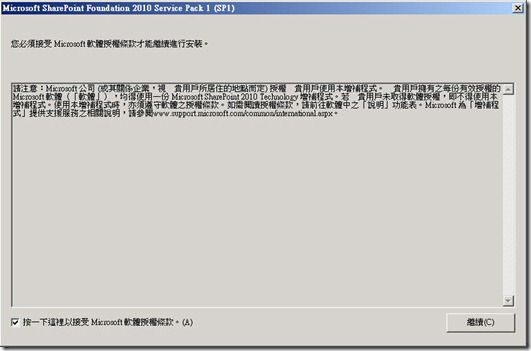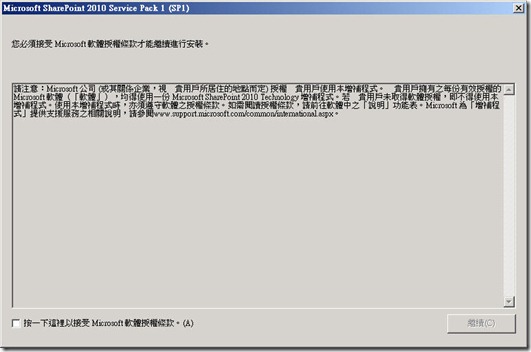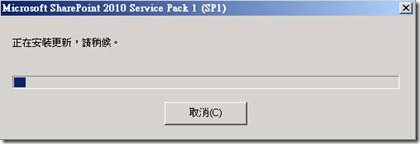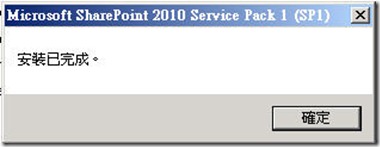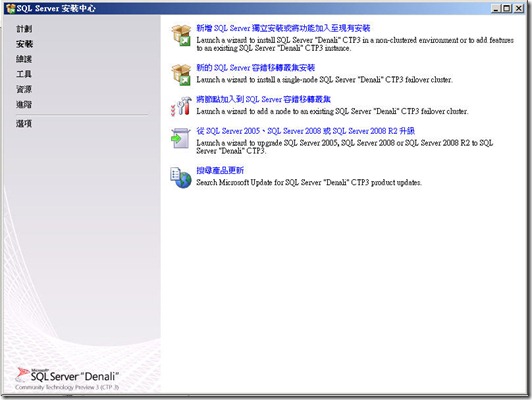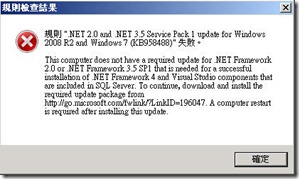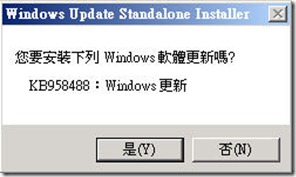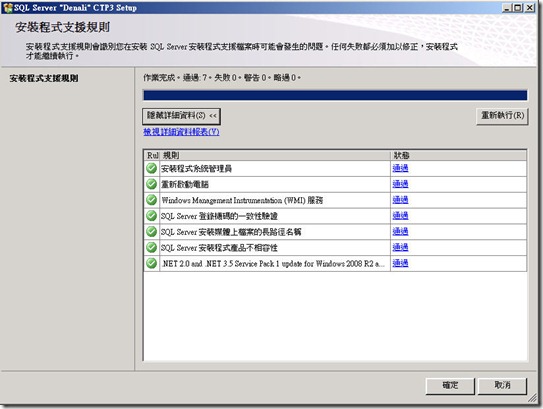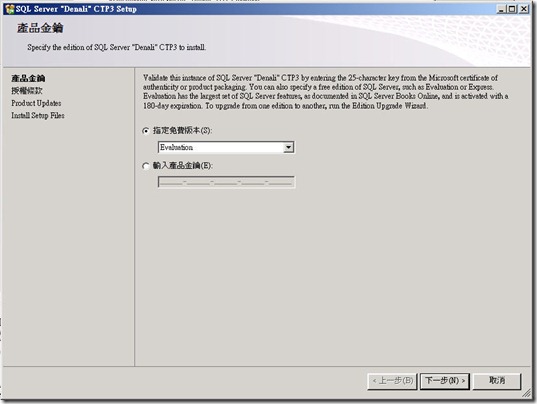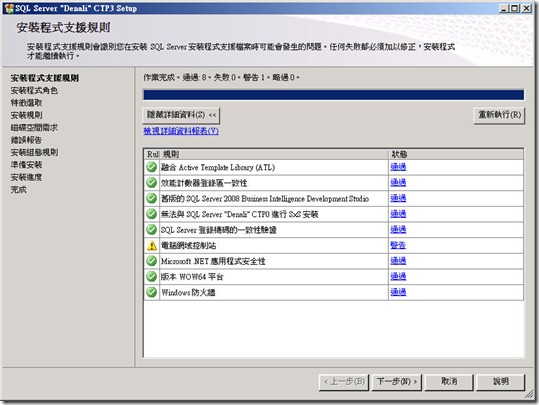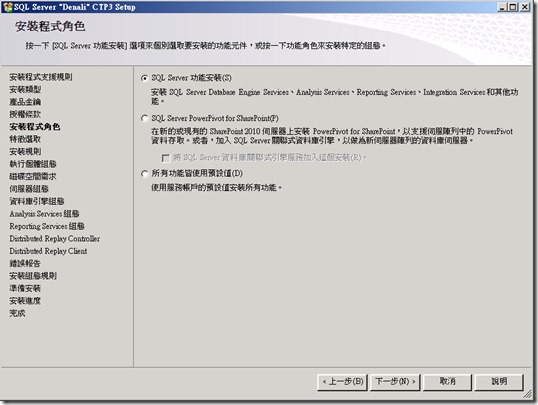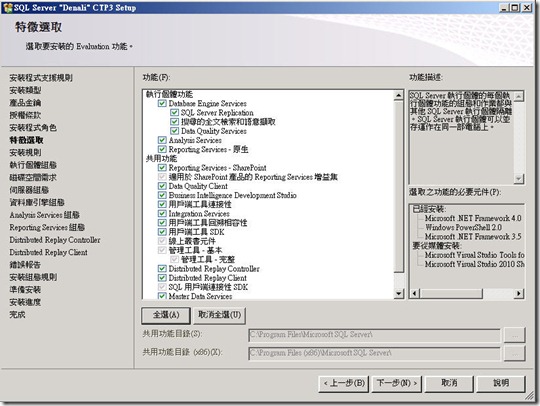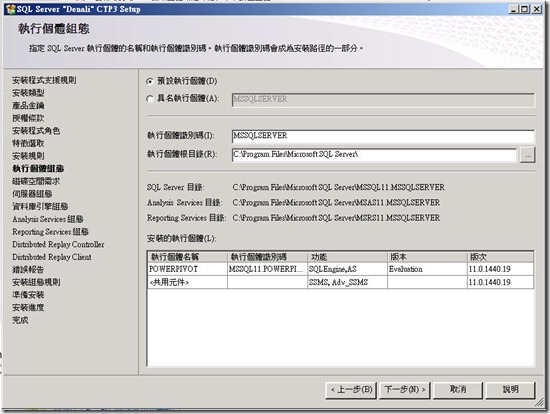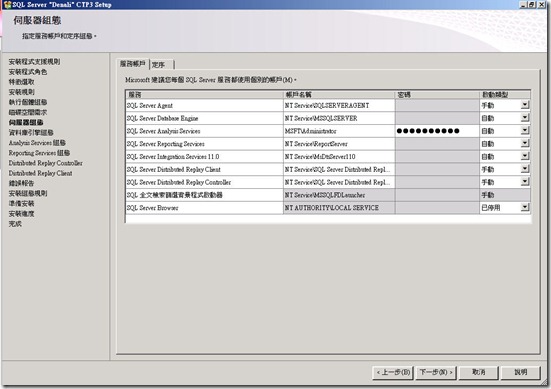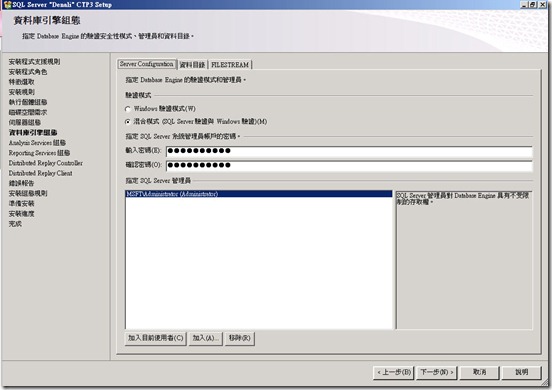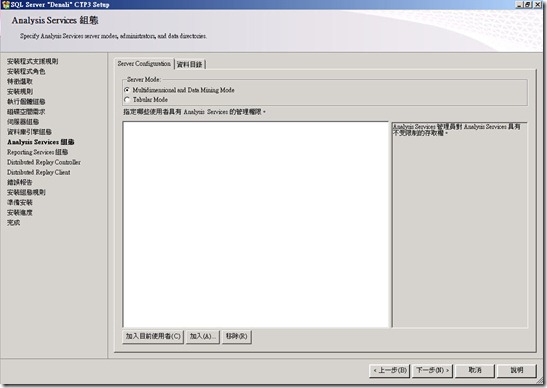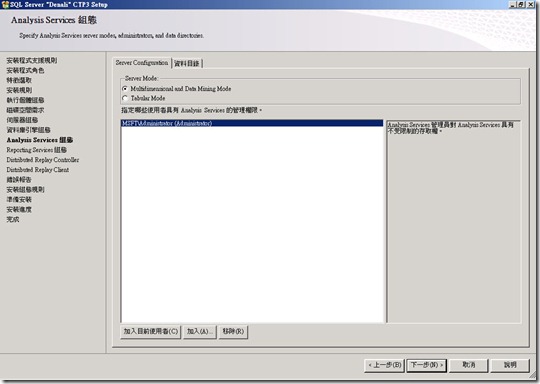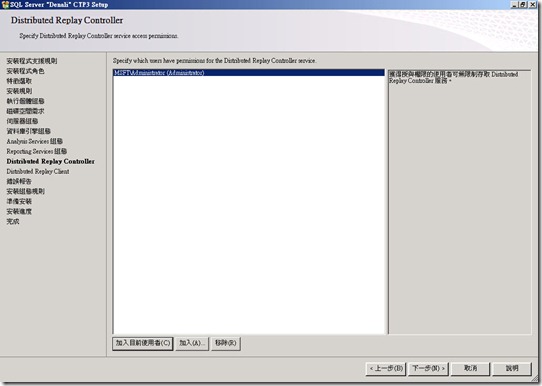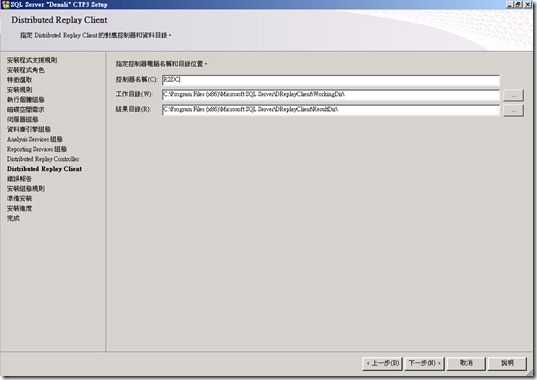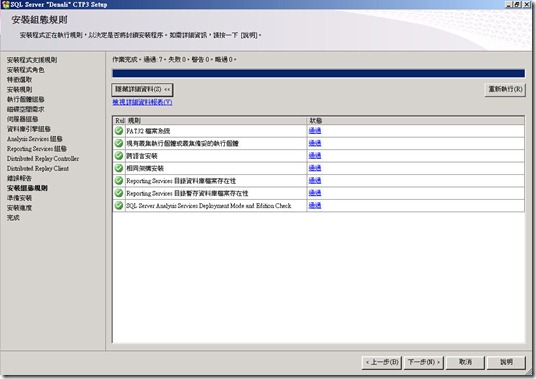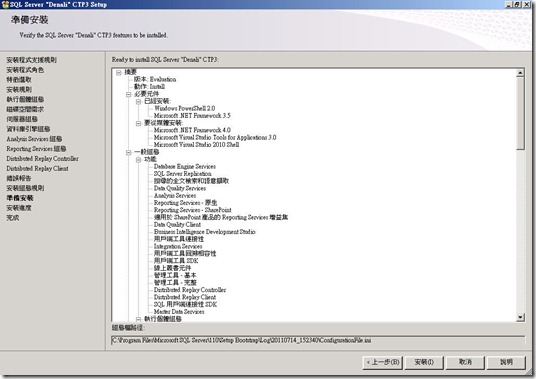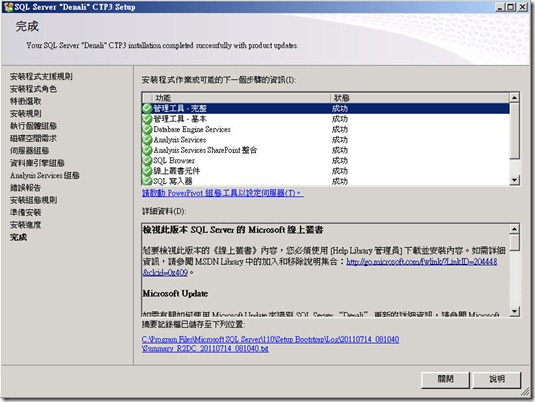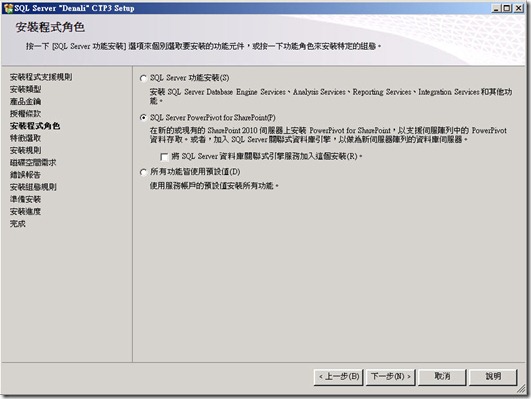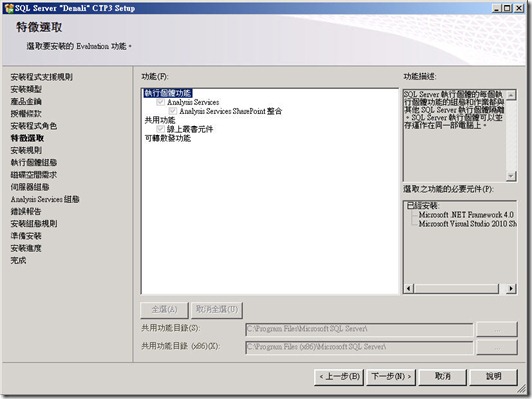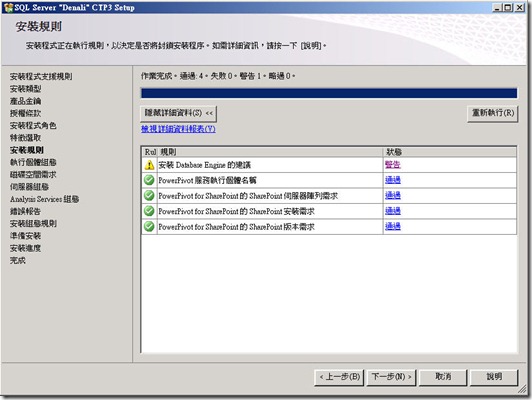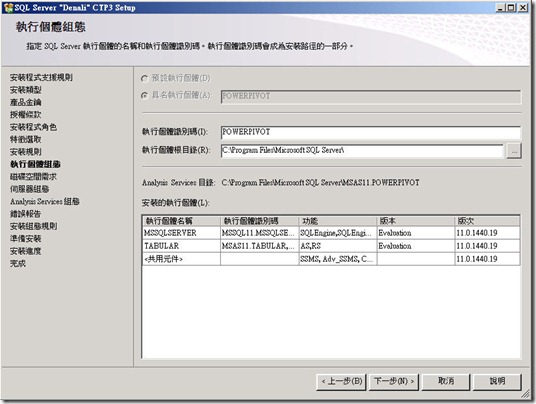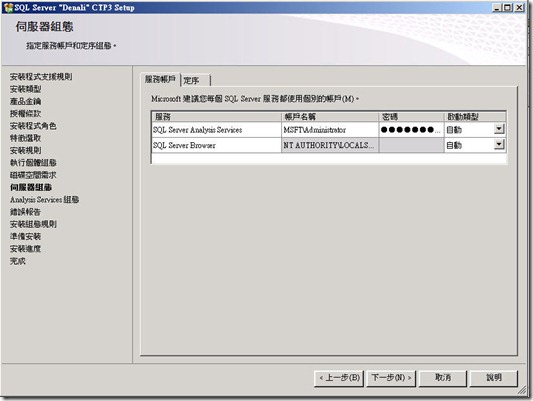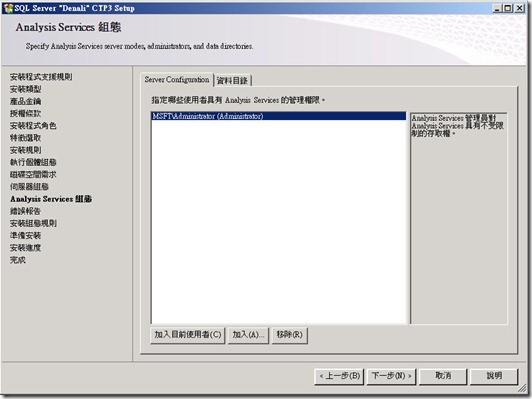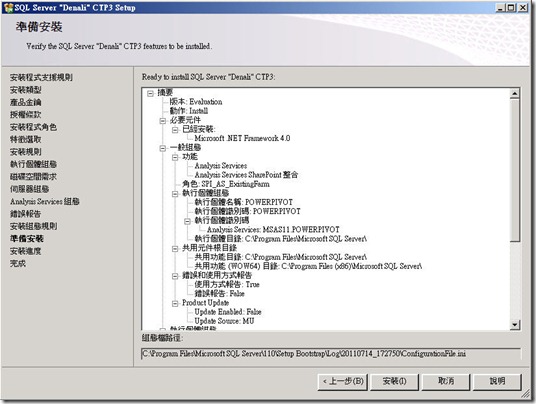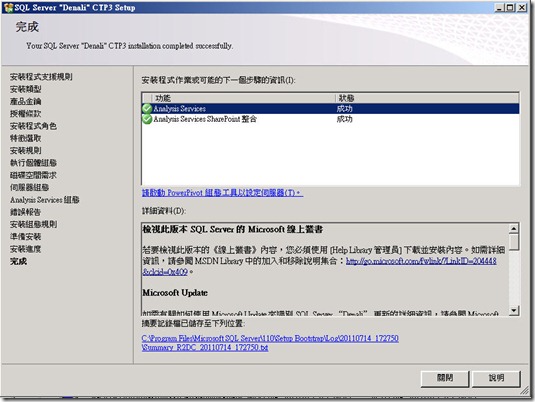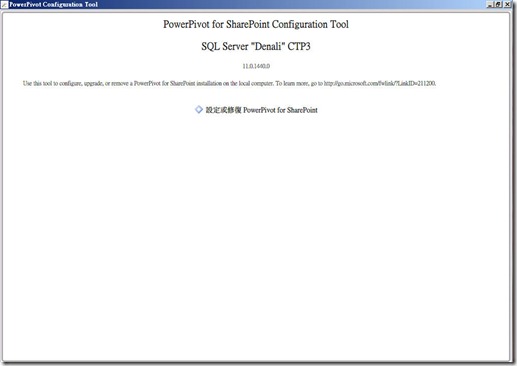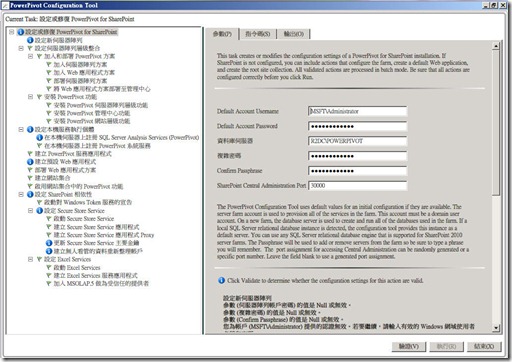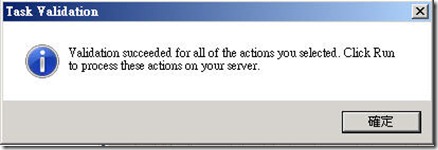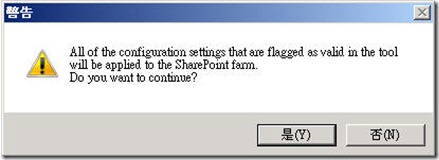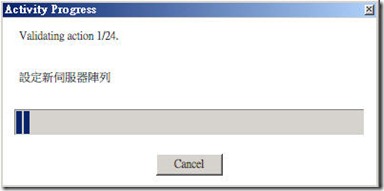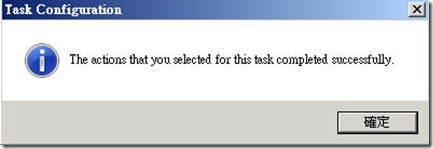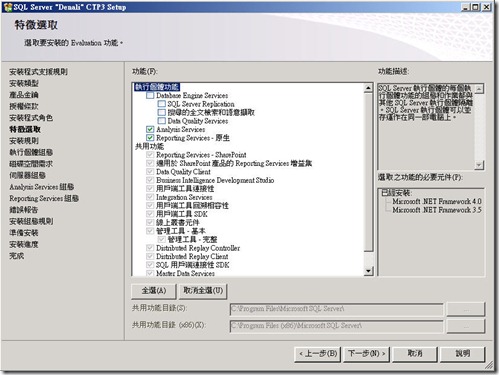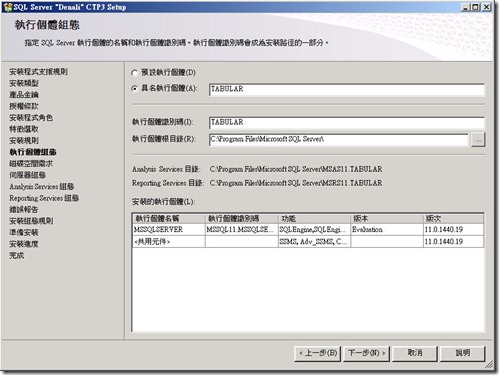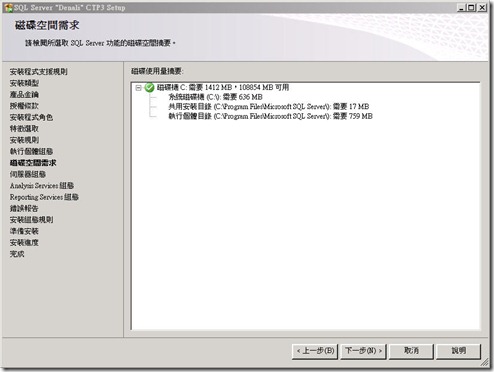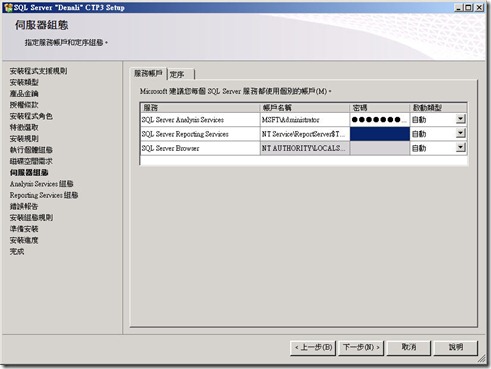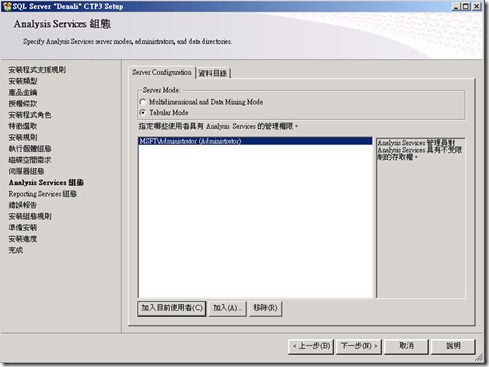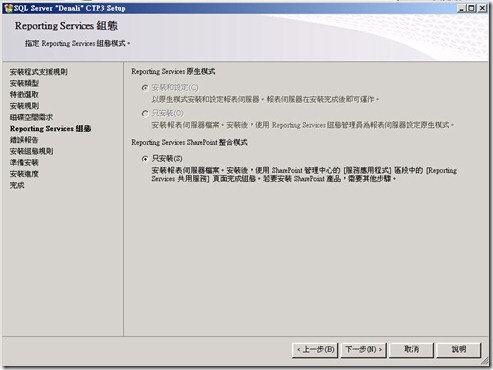[SQL Denali CTP3 BI] 如何安裝Denali CTP 3 BI(Cresent)-1
1.請先安裝SharePoint 2010
2.更新SharePoint 2010 SP1 (最好先更新Foundation SP1 雖然我測試時發現SharePoint 2010 SP1已經包含Foundation SP1還是保險一點先安裝一下)
3.安裝SQL Denali CTP3
4.更新.Net KB958488
5.選擇安裝方式(完整安裝為了也要測試其它功能而用)
6.全部功能都選擇(這裏你會發現Reporting Services 變成兩個版本了一個是原生一個是SharePoint 整合版本.
在這一版本之中Reporting Services 整合SharePoint已經不是跟以前一樣用同一個報表引擎方式了,
轉為真的是SharePoint裏面的一個服務了.
但因為SharePoint 之中保留了舊的版本的報表服務還是可以用於2005/2008這兩個版本之中
7.設定服務帳戶.這裏你會發現SQL Server強置建置大部份的服務帳戶了.
而不是自己選擇(應該是為了安全及變更帳號而處理)
8.選擇安裝SSAS的服務模式.這裏多了一種叫Tabular Mode也就是BISM用的模型服務.
因此原本的SSAS就叫Multidimensional and Data Mining Mode
所以AS服務變成三種型態
a. Multidimensional (原生模式)
b. Tabular (BISM模型)
c. PowerPivot in memory
(這裏選擇安裝原生的版本之後可以在安裝)
9.安裝Distributed Client
10.開始安裝
11.安裝PowerPivot AS
12.至Config tools 之中使用PowerPivot for SharePoint Configuration Tools設定PowerPivot
(這個版本已經改變設定方式了轉由Tools獨立設定.目前這個工具只能完成全新安裝.
現有伺服器設定方式到最後會因為Secure Store Services Key 設定不過無法完成)
13.輸入服務帳戶及Secure Store Services key
14.驗證設定是否有異常
15.執行設定.
16.開始設定
17.設定完成
18.安裝SSAS Tabular模式
19. 安裝Reporting Services 整合SharePoint
(筆者看了文件做了兩次才發現這個地方要最後做)
請大家永躍參與Facebook MSBI 粉思團:http://www.facebook.com/#!/group.php?gid=303757165010